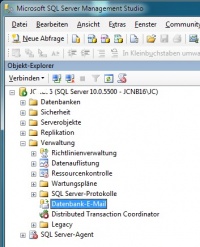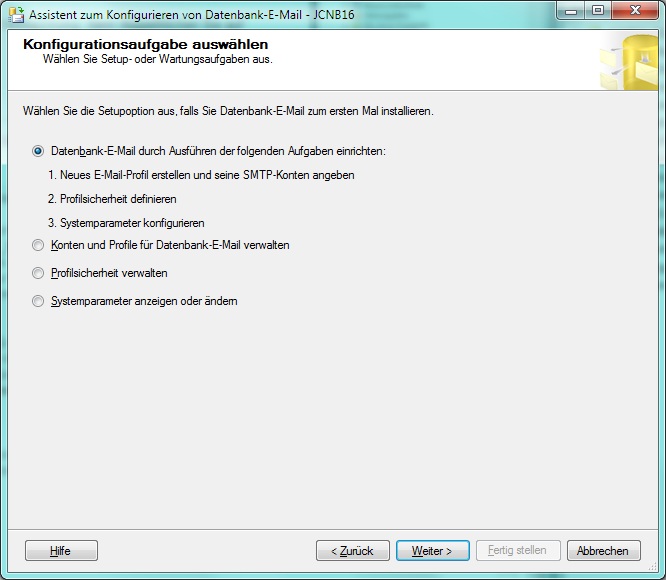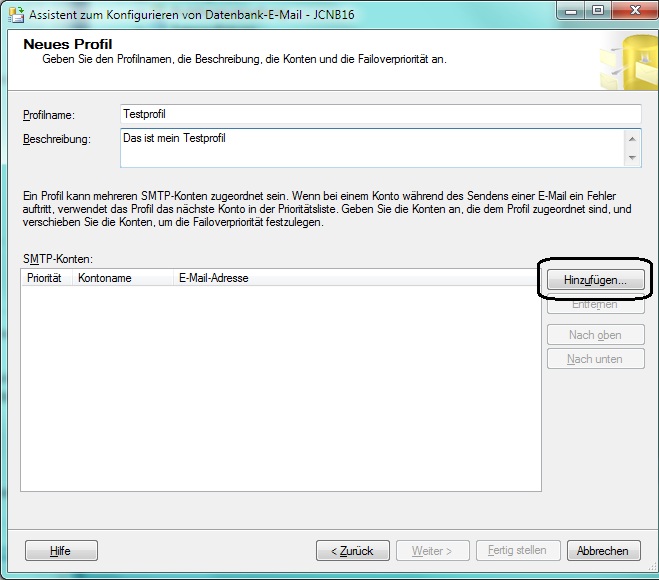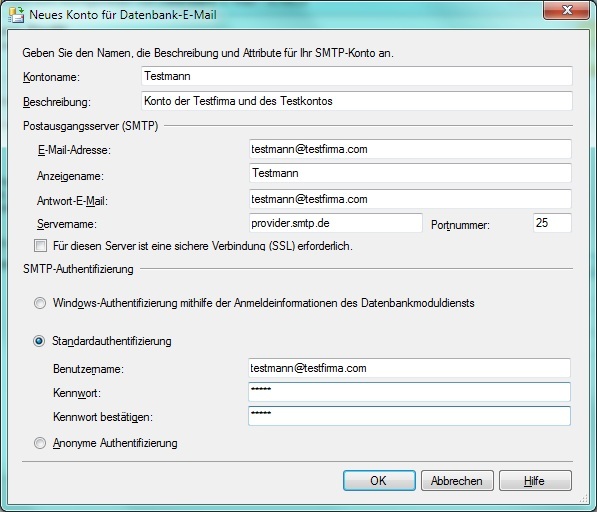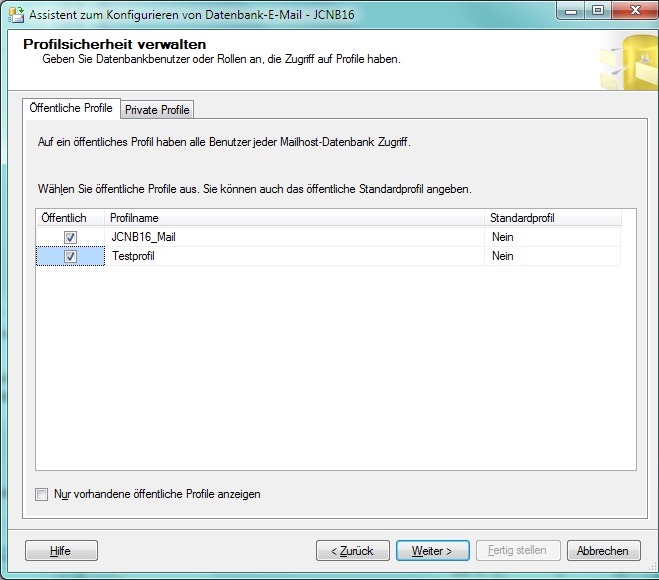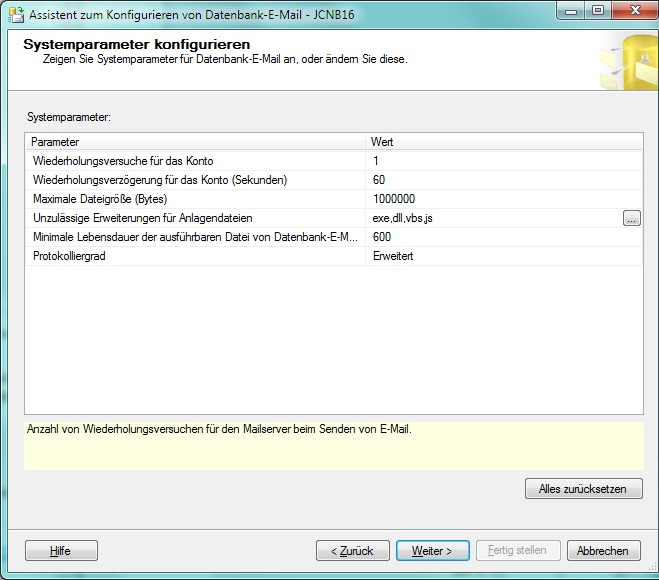E-Mails mit dem Microsoft-SQL-Server: Unterschied zwischen den Versionen
| Zeile 25: | Zeile 25: | ||
[[Datei:SQL-Server_Datenbank_EMail_Einrichten_Assi1.jpg]] | [[Datei:SQL-Server_Datenbank_EMail_Einrichten_Assi1.jpg]] | ||
| + | |||
| + | Mithilfe dieses Assistenten werden die notwendigen Angaben für die E-Mail-Funktion festgelegt. Klicken Sie dazu mit der Standard-Option '''Datenbank-E-Mail durch Ausführen der folgenden Aufgaben einrichten''' auf <code>Weiter</code> . | ||
| + | |||
| + | Geben Sie den Profil-Namen ein und klicken auf <code>Hinzufügen</code>: | ||
| + | |||
| + | [[Datei:SQL-Server_Datenbank_EMail_Einrichten_Assi2Hinzufuegen.jpg]] | ||
| + | |||
| + | Klicken Sie dann auf <code>Neues Konto...</code> und geben Sie Daten des SMTP-Konto's ein. Beispiel: | ||
| + | |||
| + | [[Datei:SQL-Server_Datenbank_EMail_Einrichten_Assi3Konto.jpg]] | ||
| + | |||
| + | Bestätigen Sie die Eingabe mit <code>OK</code>. Das Konto wird gespeichert und dem Profil hinzugefügt. Klicken Sie dann auf <code>Weiter ></code>. | ||
| + | |||
| + | Kennzeichnen Sie das Konto als '''Öffentlich''' und als '''Standardprofil''': | ||
| + | |||
| + | [[Datei:SQL-Server_Datenbank_EMail_Einrichten_Assi4.jpg]] | ||
| + | |||
| + | Nun können Sie die Systemparameter ändern: | ||
| + | |||
| + | [[Datei:SQL-Server_Datenbank_EMail_Einrichten_Assi5Systemparameter.jpg]] | ||
| + | |||
| + | Interessant ist die Option '''Unzulässige Erweiterungen für Anlagendateien'''. Hier können Sie festlegen, welche Dateiarten '''nicht''' als Anhang verwendet werden dürfen. Klicken Sie dann auf <code>Weiter ></code>. | ||
| + | |||
| + | Eine Zusammenfassung wird angezeigt. Wenn alles richtig eingegeben wurde, können Sie die Einstellungen speichern, indem Sie auf <code>Fertig stellen</code> klicken. | ||
| + | |||
| + | |||
| Zeile 30: | Zeile 56: | ||
[[REFLEX Programm-Parameter Automatische E-Mail]] | [[REFLEX Programm-Parameter Automatische E-Mail]] | ||
| + | |||
| + | [http://msdn.microsoft.com/de-de/library/ms175887(SQL.105).aspx Informationen zu diesem Thema in Microsoft MSDN] | ||
Version vom 9. Januar 2013, 21:14 Uhr
1 Allgemeines
Alternativ zu MAPI oder Outlook© kann auch der Microsoft SQL-Server© zum Senden von automatischen E-Mails verwendet werden. Dazu muss im SQL-Server die E-Mail-Funktion eingeschaltet und konfiguriert werden.
- Sie benötigen die Zugangsdaten zu einem SMTP-E-Mail-Konto, um diese Funktion nutzen zu können:
- E-Mail-Adresse des Konto's
- Server-Name (des Providers!)
- Benutzername des Konto's
- Kennwort des Konto's
2 Einrichten des Microsoft SQL-Servers
Zur Einrichtung wird am Einfachsten das Microsoft SQL Server Management Studio verwendet, das üblicherweise auf dem Server installiert ist. Es kann über Start ⇒ Alle Programme ⇒ Microsoft SQL Server geöffnet werden.
Danach müssen Sie sich an Ihren SQL-Server anmelden. Wenn Sie auf dem Server arbeiten, kann man dazu meistens die Windows-Anmeldung verwenden (wenn Sie der Server-Administrator sind!). Alternativ dazu kann man die SQl-Server-Anmeldung verwenden, wenn diese auf dem Server aktiviert wurde! In diesem Fall müssen Sie den Namen und das Passwort der Anmeldung kennen.
Klicken Sie dann im Objekt-Explorer links auf Verwaltung, dann doppelklicken Sie auf Datenbank-E-Mail.
Es öffnet sich der Assistent zum Einrichten von Datenbank-E-Mails:
Mithilfe dieses Assistenten werden die notwendigen Angaben für die E-Mail-Funktion festgelegt. Klicken Sie dazu mit der Standard-Option Datenbank-E-Mail durch Ausführen der folgenden Aufgaben einrichten auf Weiter .
Geben Sie den Profil-Namen ein und klicken auf Hinzufügen:
Klicken Sie dann auf Neues Konto... und geben Sie Daten des SMTP-Konto's ein. Beispiel:
Bestätigen Sie die Eingabe mit OK. Das Konto wird gespeichert und dem Profil hinzugefügt. Klicken Sie dann auf Weiter >.
Kennzeichnen Sie das Konto als Öffentlich und als Standardprofil:
Nun können Sie die Systemparameter ändern:
Interessant ist die Option Unzulässige Erweiterungen für Anlagendateien. Hier können Sie festlegen, welche Dateiarten nicht als Anhang verwendet werden dürfen. Klicken Sie dann auf Weiter >.
Eine Zusammenfassung wird angezeigt. Wenn alles richtig eingegeben wurde, können Sie die Einstellungen speichern, indem Sie auf Fertig stellen klicken.